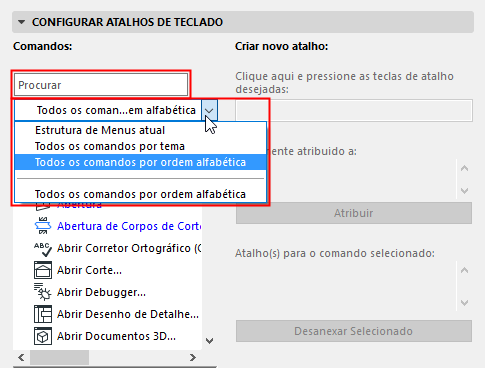
Caixa de Diálogo de Personalização de Atalhos
Abra Opções > Ambiente de Trabalho > Atalhos de Teclado.
Na janela da lista, localize qualquer função ou comando:
–digitando seu nome no campo Pesquisar
–ou clicando em um formato de lista na lista suspensa.
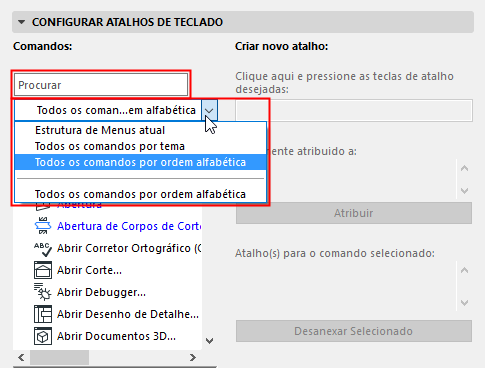
Clique em qualquer comando ou função para ver sua breve descrição no campo, na parte inferior da lista.
Se a função/comando selecionado já tiver um atalho atribuído, este será visualizado na Janela Atalho(s) para o comando selecionado, à direita.
Atribuir Atalho
1.Se o comando já tem um atalho: Clique em Desagrupar Atalho para remover o atalho existente.
–Se não o desagrupar, poderá ainda atribuir outro atalho; desta forma, o comando/função terá vários atalhos.
2.Depois, digite a combinação de teclas que constituem o novo atalho. (Utilize o campo “Clique aqui e pressione as teclas de atalho desejadas”.)
–Utilize uma única letra ou número de caractere ou tecla de função (p. ex. F2) com ou sem teclas modificadoras (i.e., Ctrl, Shift e/ou Alt).
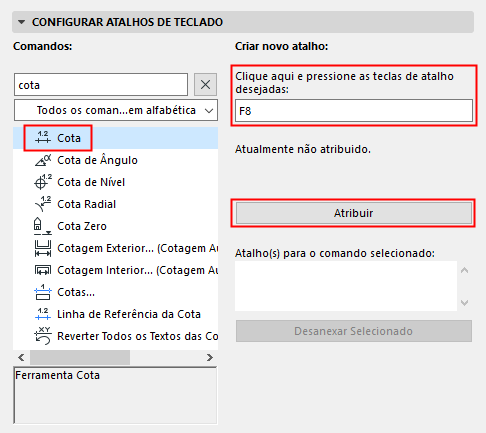
3.Clique em Atribuir.
4.Clique em OK para fechar a caixa de diálogo e aplicar o esquema selecionado, de acordo com as definições atuais.
Conflito de Atalhos
Se a combinação que escolheu já estiver atribuída a outro comando ou função, será alertado no campo: Atualmente atribuído a. - Na imagem que se segue, indicamos F5 como novo atalho, mas esta tecla já foi atribuída.
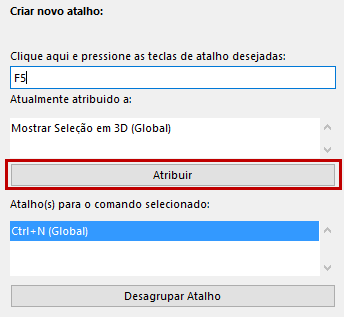
Neste caso, pode tentar digitar outro atalho.
Nota: não será detetado qualquer conflito, se o atalho tiver sido atribuído a comandos de dois tipos de janela diferentes.
Consulte Tipos de Janela (Texto ou Não-Texto).
Para atribuir o atalho, apesar do conflito, clique em Atribuir. Esta ação atribui o atalho, e desagrupa-o da função/comando a que estava atribuído.
Tipos de Janela (Texto ou Não-Texto)
O conjunto de comandos disponíveis no Archicad varia ligeiramente, caso esteja ativa uma janela tipo Texto (Mapas, Listas, Relatórios, Notas de Projeto ou Script GDL) ou Não-Texto (todas as outras Janelas).
Utilize as duas opções na caixa de diálogo Atalhos de Teclado, para selecionar o tipo de Janela em que o atalho funciona:
•Só no tipo de Janela atualmente ativa: o atalho só funciona no tipo de Janela atualmente ativa (ou seja, no tipo de Janela em que estava trabalhando quando abriu a caixa de diálogo Ambiente de Trabalho). Se você selecionar esta opção, pode atribuir o mesmo atalho a dois comandos diferentes, desde que sejam dois comandos de dois tipos de janelas diferentes.
Nota: se tiver definido um atalho para aplicar apenas no tipo de Janela atual, só poderá, a partir daí, editar o atalho abrindo a caixa de diálogo Ambiente de Trabalho, a partir do tipo de janela desse atalho.
•Todos os tipos de Janela: o atalho funciona em todas as janelas do Archicad.
Clique em OK para fechar a caixa de diálogo e aplicar o esquema selecionado, de acordo com as definições atuais.
Pré-visualização de Atalhos de Teclado
Para visualizar ou imprimir uma lista de atalhos do esquema atualmente aplicado, clique em Mostrar Lista de Atalhos em um Navegador Web.